วิธีป้องกันไม่ให้แอปใด ๆ ใช้ข้อมูลมือถือบน Android
คุณใช้มาตรการเพื่อลดการใช้ข้อมูลบนอุปกรณ์ Android ของคุณบ่อยๆ เช่น การงดการดาวน์โหลดเนื้อหาที่ไม่จำเป็นหรือการสตรีมวิดีโอหรือไม่ อย่างไรก็ตาม คุณสังเกตไหมว่าแม้จะมีความพยายามเหล่านี้ การใช้ข้อมูลมือถือของคุณยังคงสูงอยู่?
แน่นอนว่า เป็นเรื่องที่ควรค่าแก่การกล่าวถึงว่าแอปพลิเคชั่นบางตัวเป็นที่ทราบกันดีว่าใช้ข้อมูลอย่างต่อเนื่องในพื้นหลัง แม้ว่าจะไม่ได้ถูกใช้งานในขณะนี้ก็ตาม อย่างไรก็ตาม ไม่จำเป็นต้องกังวลเนื่องจากระบบปฏิบัติการ Android นำเสนอโซลูชันที่ช่วยให้ผู้ใช้สามารถห้ามแอปพลิเคชันใดๆ ไม่ให้เข้าถึงข้อมูลในขณะที่ไม่ได้ใช้งาน นอกจากนี้ยังมีแอปพลิเคชันของบุคคลที่สามซึ่งสามารถทำให้กระบวนการนี้ง่ายขึ้นและมีตัวเลือกเพิ่มเติมสำหรับการปรับแต่ง
มีหลายวิธีในการจำกัดการใช้ข้อมูลบนอุปกรณ์ Android ซึ่งรวมถึงแต่ไม่จำกัดเพียง:
ตัวเลือกในตัวของ Android เพื่อจำกัดข้อมูลพื้นหลัง
ในการขัดขวางแอปพลิเคชันบางอย่างจากการเข้าถึงข้อมูลบนอุปกรณ์ เช่น ที่ผลิตโดย Samsung, Google และ OnePlus จะต้องดำเนินการหลายอย่าง โปรดทราบว่ารูปแบบเฉพาะของตัวเลือกอาจแตกต่างกันไปตามยี่ห้อของอุปกรณ์พกพา แต่ขั้นตอนพื้นฐานควรสอดคล้องกันในทุกแพลตฟอร์ม Android
โปรดดำเนินการในส่วนถัดไปของคำแนะนำ ผู้ใช้
การเข้าถึงข้อมูลเกี่ยวกับการใช้ข้อมูลของคุณสามารถทำได้โดยไปที่"เครือข่ายและอินเทอร์เน็ต"หรือ"การเชื่อมต่อ"ตามด้วยการเลือก"การใช้ข้อมูล"ตำแหน่งเฉพาะอาจแตกต่างกันไปตามอุปกรณ์ที่ใช้งาน แต่ปริมาณการใช้ข้อมูลทั้งหมดจะแสดงอย่างชัดเจนในส่วนนี้
ดูการใช้ข้อมูลแอปพลิเคชันของคุณหรือตรวจสอบการใช้ข้อมูลมือถือของคุณ โดยทั่วไป แอปพลิเคชันที่ใช้ข้อมูลจำนวนมากที่สุดจะปรากฏที่จุดสูงสุดของรายการ
แท้จริงแล้ว การอ่านแค็ตตาล็อกดังกล่าวข้างต้นเป็นสิ่งที่คุ้มค่าและเลือกแอปพลิเคชันที่ใช้ข้อมูลจำนวนมากที่สุด เมื่อทำเช่นนั้น ผู้ใช้จะสามารถเข้าถึงสถิติที่ครอบคลุมเกี่ยวกับการใช้ข้อมูลของโปรแกรมดังกล่าว รวมถึงค่าใช้จ่ายของแอปพลิเคชันเบื้องหลัง ในบางกรณี การเปิดเผยนี้อาจทำให้ผู้ใช้ประหลาดใจ โดยเฉพาะอย่างยิ่งในส่วนที่เกี่ยวข้องกับการใช้ข้อมูลจำนวนมากที่เกี่ยวข้องกับแพลตฟอร์มยอดนิยม เช่น YouTube
คุณสามารถปิดการใช้งานข้อมูลมือถือโดยแอปพลิเคชันเฉพาะบนอุปกรณ์ของคุณโดยการเข้าถึงเมนูการตั้งค่า เลือกตัวเลือกเครือข่ายที่เกี่ยวข้อง และปิดใช้งานฟังก์ชันที่อนุญาตให้ใช้ข้อมูลพื้นหลัง วิธีนี้จะป้องกันไม่ให้โปรแกรมที่เลือกใช้ข้อมูลในขณะที่ทำงานในพื้นหลัง ซึ่งจะช่วยประหยัดการจัดสรรรายเดือนของคุณและลดค่าใช้จ่ายที่ไม่จำเป็น
โปรดเปิดหรือปิดคุณสมบัติการประหยัดข้อมูลเพื่อป้องกันการใช้ข้อมูลมือถือโดยไม่จำเป็นเมื่อเปิดใช้งาน หากคุณยังไม่ได้ปิดการใช้งานข้อมูลในขณะที่ใช้โหมดประหยัดข้อมูล โปรดดำเนินการดังกล่าวเพื่อให้แน่ใจว่าแอปพลิเคชันไม่ได้ใช้ข้อมูลมือถือในช่วงเวลานี้


 ปิด
ปิด
การใช้มาตรการเหล่านี้ทำให้สามารถจำกัดแอปพลิเคชันแบนด์วิธสูง เช่น YouTube และ Google Chrome จากการใช้ข้อมูลมือถือขณะทำงานในพื้นหลัง นอกจากนี้ วิธีการนี้จำกัดการเข้าถึงการเชื่อมต่อ Wi-Fi เพียงอย่างเดียว
แอปพลิเคชั่นบางอย่าง เช่น แอปพลิเคชั่นที่อำนวยความสะดวกในการสื่อสารมัลติมีเดีย ให้ผู้ใช้มีตัวเลือกในการควบคุมการใช้ข้อมูล ตามภาพประกอบ เราอาจลดจำนวนข้อมูลที่ใช้ในขณะที่ใช้ WhatsApp โดยการปิดใช้งานคุณสมบัติต่างๆ เช่น การดาวน์โหลดเนื้อหามัลติมีเดียโดยอัตโนมัติ
หรือสำหรับผู้ที่ต้องการประหยัดการใช้ข้อมูลมือถือเป็นพิเศษ ขอแนะนำให้กลับไปที่ส่วน"การใช้ข้อมูล"จากตรงนั้น การเลือกฟีเจอร์ “Data Saver” ทำได้โดยการเปิดใช้งานสวิตช์ที่อยู่ติดกับ “Turn on now” หากเปิดใช้งานการสลับดังกล่าวแล้ว ให้ปล่อยไว้ตามที่เป็นอยู่ โปรดทราบว่าการเปิดใช้งานตัวเลือกนี้จะจำกัดการใช้ข้อมูลมือถือโดยรวมของคุณและอาจส่งผลให้ความเร็วอินเทอร์เน็ตช้าลง
ตั้งคำเตือนข้อมูลและขีด จำกัด การใช้งาน
นอกเหนือจากการใช้มาตรการที่กล่าวถึงก่อนหน้านี้เพื่อควบคุมการใช้ข้อมูลมือถือแล้ว ขอแนะนำให้กำหนดเกณฑ์สำหรับการแจ้งเตือนและขีดจำกัดการใช้ข้อมูล สามารถทำได้โดยทำตามขั้นตอนง่ายๆ เหล่านี้:
ในเมนูการตั้งค่าของอุปกรณ์ คุณสามารถเข้าถึงเมนูย่อยสำหรับ"การเชื่อมต่อ"หรือ"เครือข่ายและอินเทอร์เน็ต"ขึ้นอยู่กับการกำหนดค่าเฉพาะของอุปกรณ์ของคุณ
โปรดไปที่ส่วน"รอบการเรียกเก็บเงินและการใช้ข้อมูล"เพื่อดูข้อมูลเพิ่มเติมเกี่ยวกับรอบการเรียกเก็บเงินของบัญชีของคุณและคำเตือนหรือการแจ้งเตือนข้อมูลที่เกี่ยวข้อง
โปรดเปิดใช้การตั้งค่าขีดจำกัดของข้อมูลโดยแตะที่ไอคอนการตั้งค่า จากนั้นสลับเป็นเปิด
โปรดเลือก"GB"หรือ"MB"จากเมนูแบบเลื่อนลงทางด้านขวา และป้อนค่า 5 เป็นขีดจำกัดการใช้ข้อมูลที่คุณต้องการในช่องที่เกี่ยวข้อง
โปรดเปิดใช้งานคุณลักษณะ"ตั้งค่าคำเตือนข้อมูล"โดยสลับตัวเลือกที่เกี่ยวข้องนอกเหนือจากการเปิดใช้งานข้อความเตือนเริ่มต้นสำหรับข้อมูลซ้ำหรือขาดหายไป


 ปิด
ปิด
เมื่อมีการกำหนดขีด จำกัด ที่กำหนดไว้ล่วงหน้าสำหรับการใช้ข้อมูล การเชื่อมต่อเครือข่ายมือถือจะสิ้นสุดลงเมื่อมีการใช้ข้อมูลตามจำนวนที่จัดสรรแล้ว ตามข้อจำกัดที่กำหนดไว้ล่วงหน้า สิ่งสำคัญคือต้องสังเกตว่าการแจ้งเตือนข้อมูลเป็นเพียงการบ่งชี้ว่าเกินเกณฑ์ข้อมูลที่กำหนดไว้แล้ว โดยไม่ได้ระงับหรือจำกัดการใช้ข้อมูลเพิ่มเติมจริงๆ
ขอแนะนำให้สร้างการแจ้งเตือนเกณฑ์ที่จะทริกเกอร์เมื่อข้อมูลเข้าใกล้ขีดจำกัด ซึ่งสามารถทำได้โดยการตั้งค่าระดับการเตือนให้ต่ำกว่าจำนวนข้อมูลที่กำหนดเล็กน้อย ดังภาพประกอบ หากการจัดสรรข้อมูลรายเดือนของคุณเป็น 10GB คุณควรกำหนดค่าคำเตือนเป็น 8GB
ตัวเลือกของบุคคลที่สามเพื่อจำกัดการใช้ข้อมูลบน Android
ในขณะที่โซลูชันทางเลือกมีอยู่เพื่อตรวจสอบและควบคุมปริมาณการใช้ข้อมูล NetGuard เป็นตัวเลือกที่แนะนำอย่างยิ่งสำหรับผู้ใช้ที่ต้องการควบคุมการใช้ข้อมูลมือถืออย่างมีประสิทธิภาพ
NetGuard เป็นแอปพลิเคชันไฟร์วอลล์ขั้นสูงที่ให้การควบคุมที่ครอบคลุมทั้งการเชื่อมต่อเครือข่ายเซลลูลาร์และ Wi-Fi สำหรับแต่ละแอปพลิเคชัน ด้วยคุณสมบัติที่เป็นนวัตกรรมใหม่ ผู้ใช้สามารถเลือกอนุญาตหรือจำกัดแอปเฉพาะเจาะจงไม่ให้เข้าถึงอินเทอร์เน็ต ทำให้มีตัวเลือกการจัดการความปลอดภัยและความเป็นส่วนตัวที่ดียิ่งขึ้น
โดยพื้นฐานแล้ว การใช้ความสามารถเหล่านี้ไม่เพียงช่วยประหยัดข้อมูลมือถือ แต่ยังลดการใช้งานเครือข่าย ยืดอายุการใช้งานแบตเตอรี่ และป้องกันการแจ้งเตือนแอปพลิเคชันที่ล่วงล้ำ การขัดจังหวะ และโฆษณา
ดาวน์โหลด: NetGuard (ซื้อในแอปได้ฟรี)
วิธีจำกัดการใช้ข้อมูลแอพด้วย NetGuard
NetGuard จัดระเบียบแอปพลิเคชันด้วยการจัดเรียงตามตัวอักษร พร้อมด้วยสัญญาณภาพที่แสดงผ่านสัญลักษณ์ที่แสดงถึงตัวเลือกการเชื่อมต่อไร้สาย เช่น Wi-Fi และข้อมูลเซลลูลาร์ ผู้ใช้มีความสามารถในการปิดการสื่อสารรูปแบบใดรูปแบบหนึ่งหรือทั้งสองรูปแบบภายในแอปพลิเคชันเฉพาะตามความต้องการของแต่ละคน
หากต้องการควบคุมการใช้ข้อมูลมือถือสำหรับแอปพลิเคชันเฉพาะบนอุปกรณ์ของคุณ คุณสามารถเข้าถึงตัวเลือกได้โดยคลิกหรือแตะที่สัญลักษณ์ข้อมูลเซลลูลาร์ที่อยู่ถัดจากสัญลักษณ์นั้นในเมนูการตั้งค่า
อีกทางหนึ่ง การเข้าถึงไอคอน Wi-Fi ที่อยู่ติดกันจะขัดขวางไม่ให้แอปพลิเคชันทำงานผ่านเครือข่าย Wi-Fi การยกเลิกการเลือกสัญลักษณ์ทั้งสองจะป้องกันไม่ให้แอปพลิเคชันใช้ข้อมูลในทุกความสามารถ เครื่องหมายจะแสดงสำหรับการเชื่อมต่อแต่ละประเภทที่ถูกปิดใช้งาน
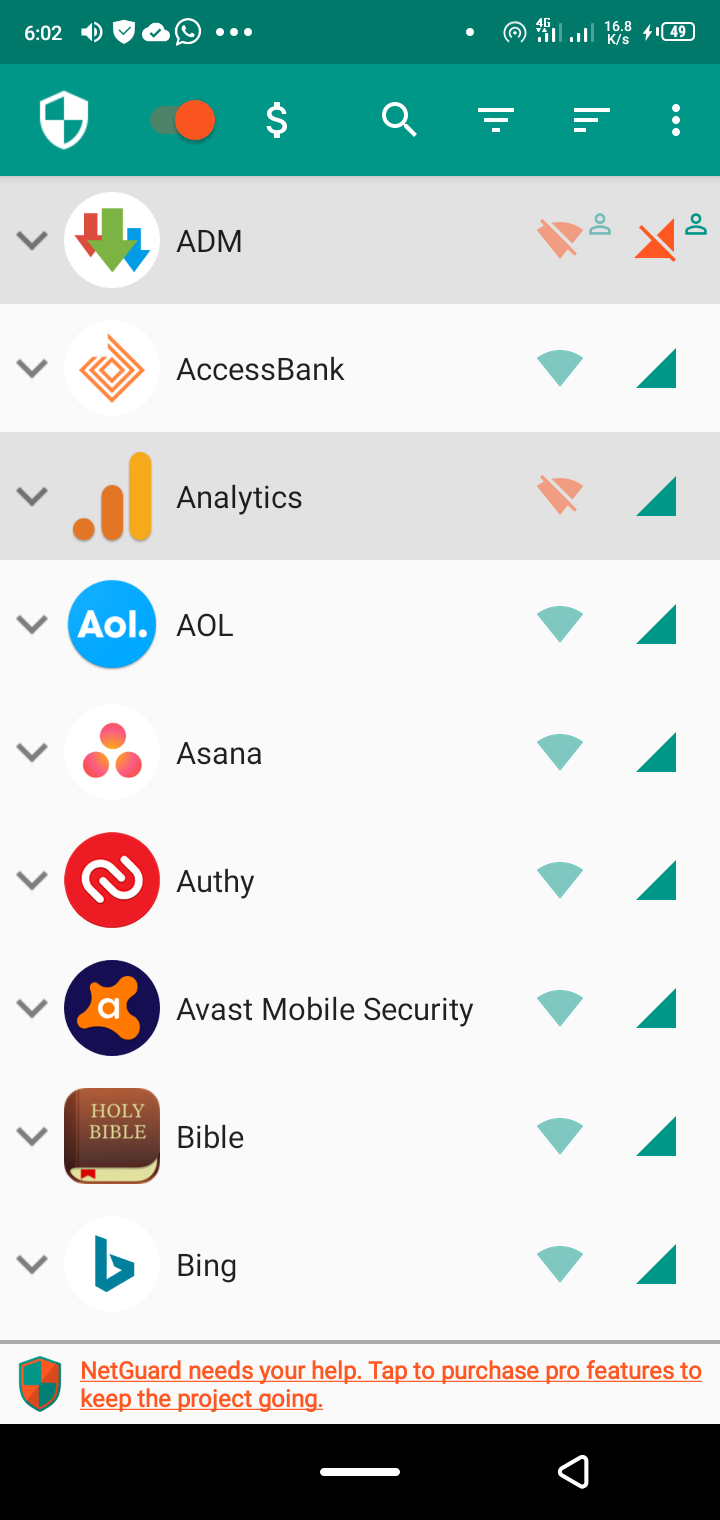
 ปิด
ปิด
หากต้องการเข้าถึงการตั้งค่าโดยละเอียดเพิ่มเติมสำหรับแอปพลิเคชันเฉพาะ รวมถึงการยกเว้น โปรดใช้ลูกศรชี้ลงที่อยู่ติดกับโปรแกรมดังกล่าว
หากคุณปิดใช้งานแผนข้อมูลมือถือของคุณ โปรดพิจารณาเลือกตัวเลือกทางด้านซ้ายของ “อนุญาตการใช้งานมือถือในขณะที่อุปกรณ์เปิดใช้งานอยู่” เพื่ออนุญาตให้แอปพลิเคชันใช้การเชื่อมต่อเซลลูลาร์เมื่อเปิดใช้งานหน้าจออุปกรณ์เท่านั้น
ในลักษณะที่เปรียบเทียบได้ การจำกัดฟังก์ชัน Wi-Fi เฉพาะแอปพลิเคชันเฉพาะจะนำไปสู่การเลือกตัวเลือกเพื่ออนุญาตการเชื่อมต่อแบบไร้สายในขณะที่จอแสดงผลของอุปกรณ์ทำงานอยู่ นอกจากนี้ ผู้ใช้อาจเลือกที่จะห้ามการใช้ข้อมูลระหว่างการโรมมิ่งเครือข่ายมือถือหรือเปิดใช้งานภายในขอบเขตของโหมดการทำงานที่จำกัด
เพื่อปรับปรุงประสบการณ์ของผู้ใช้ แอปพลิเคชันของเราไม่แสดงแอปพลิเคชันระบบที่ติดตั้งไว้ล่วงหน้า อย่างไรก็ตาม เราได้จัดเตรียมข้อกำหนดสำหรับ NetGuard เพื่อแสดงแอปพลิเคชันระบบเหล่านี้ในลักษณะที่ราบรื่น
โปรดแตะจุดไข่ปลาสามจุดในแนวตั้งที่อยู่ภายในมุมขวาบนของจอแสดงผลเพื่อเข้าถึงตัวเลือกและการตั้งค่าเพิ่มเติม
⭐เลือกการตั้งค่า > ตัวเลือกขั้นสูง
⭐สลับกับจัดการแอประบบ


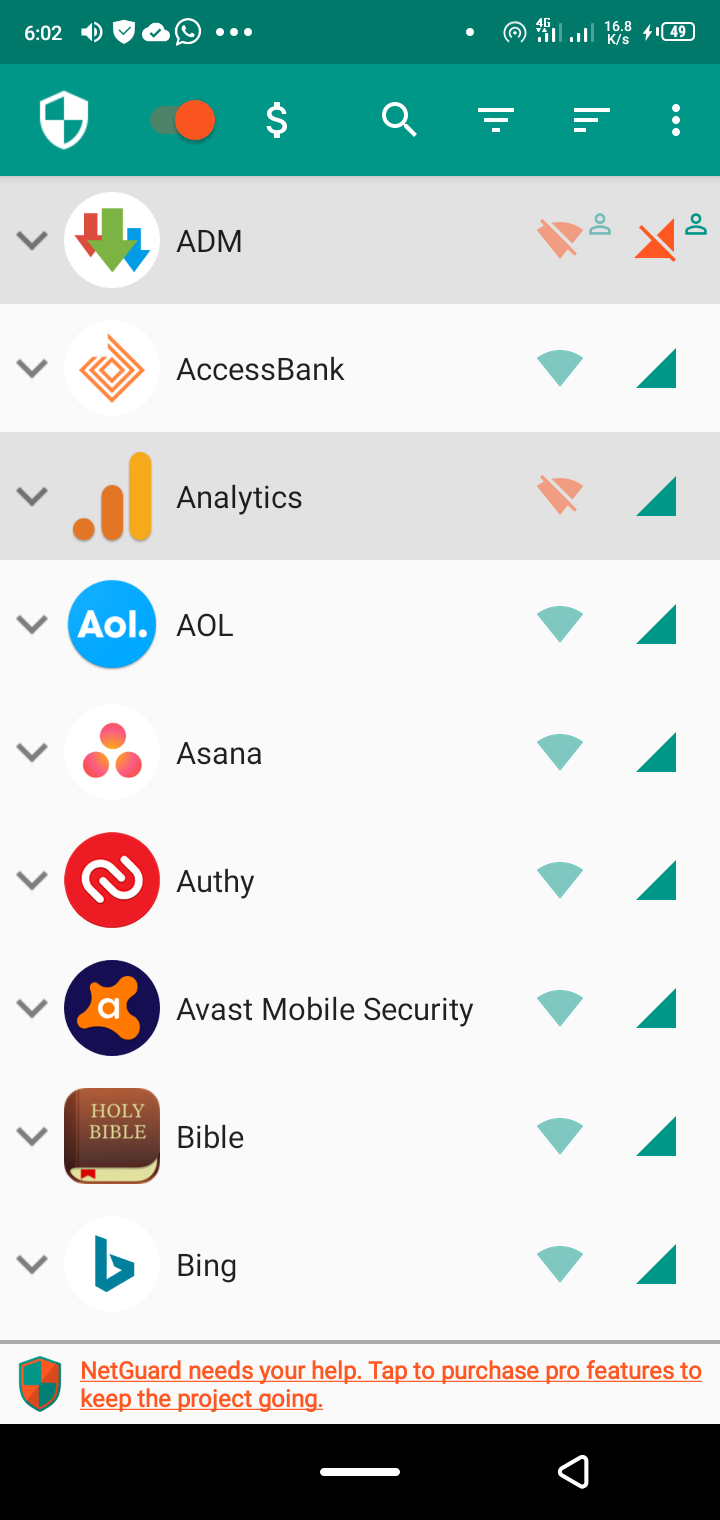 ปิด
ปิด
คุณมีตัวเลือกในการควบคุมการใช้ข้อมูลบนเครือข่ายไร้สายเฉพาะตามความต้องการของคุณ หรือคุณอาจเลือกที่จะอนุญาตการใช้งาน 3G อย่างไร้ขอบเขตในขณะที่จำกัด LTE หรือ 5G นอกจากนี้ยังมีการกำหนดค่าสำหรับ Wi-Fi เมื่อใช้การเชื่อมต่อที่จำกัด
หากต้องการเปิดหรือปิดการตั้งค่าที่เกี่ยวข้องกับเครือข่ายต่างๆ ให้ไปที่แอปพลิเคชัน"การตั้งค่า"และเลือก"ตัวเลือกเครือข่าย"จากที่นั่น คุณสามารถแก้ไขการตั้งค่าตามความต้องการของคุณโดยสลับเปิดหรือปิดตัวเลือกที่เกี่ยวข้อง
NetGuard นำเสนอโซลูชันที่ครอบคลุมสำหรับการตรวจสอบและควบคุมการใช้ข้อมูลมือถือนอกเหนือจากการปิดกั้นการเชื่อมต่อ ช่วยให้ผู้ใช้สามารถติดตามแอปพลิเคชันที่ร้องขอการเข้าถึงอินเทอร์เน็ตได้ ดังนั้นจึงให้ข้อมูลเชิงลึกที่มีค่าเกี่ยวกับวิธีที่โปรแกรมเหล่านี้ใช้ข้อมูลเซลลูลาร์
เมื่อเปิดใช้งานการกำหนดค่าบางอย่าง จะสามารถป้องกันการลบข้อมูลที่ไม่คาดคิดได้ ตามภาพประกอบ เราอาจจำกัดแอปพลิเคชัน เช่น วิดีโอเกม ซึ่งจำเป็นต้องมีการเชื่อมต่อเครือข่ายเพื่อดำเนินการ อย่างไรก็ตาม โปรดจำไว้ว่ามีความเป็นไปได้ที่จะได้รับเกมที่ไม่บังคับการเชื่อมต่อออนไลน์
ควบคุมการใช้ข้อมูลและประหยัดเงิน
การจัดการการใช้ข้อมูลอย่างมีประสิทธิภาพบนอุปกรณ์ Android เป็นสิ่งสำคัญในการป้องกันการใช้ข้อมูลมากเกินไปซึ่งอาจนำไปสู่ผลเสีย สิ่งนี้สามารถทำได้โดยการตรวจสอบการใช้ข้อมูลอย่างสม่ำเสมอและทำการปรับเปลี่ยนที่จำเป็นเพื่อหลีกเลี่ยงค่าใช้จ่ายเพิ่มเติมจากผู้ให้บริการมือถือ สำหรับบุคคลที่ไม่สามารถซื้อแผนข้อมูลแบบไม่จำกัดได้เนื่องจากค่าใช้จ่ายหรือความพร้อมใช้งาน การรักษาการควบคุมการใช้ข้อมูลจะยิ่งมีความสำคัญมากขึ้น
นอกจากนี้ยังมีคำแนะนำเพิ่มเติมที่อาจใช้เพื่อจำกัดการใช้ข้อมูลที่มากเกินไปและประหยัดทรัพยากรทางการเงิน